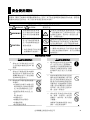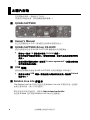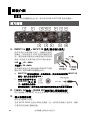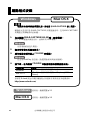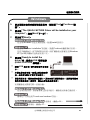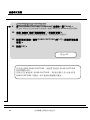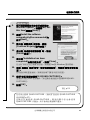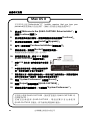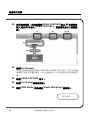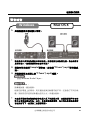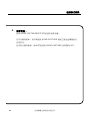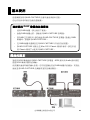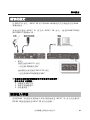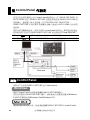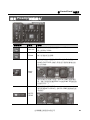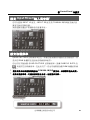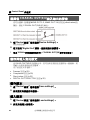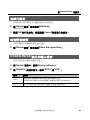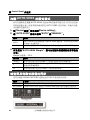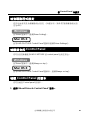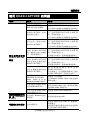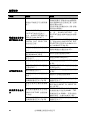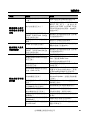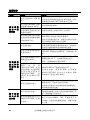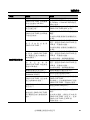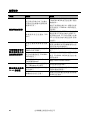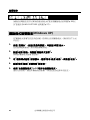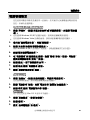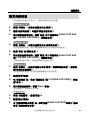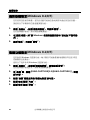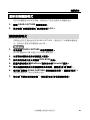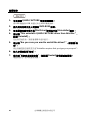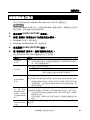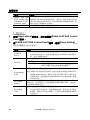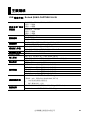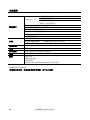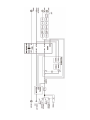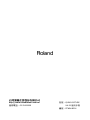流程:使用 QUAD-CAPTURE 作錄音
DAW(Digital Audio Workstation(數位錄音工作站))軟體用於表示音樂製
作軟體。
安裝驅動程式(p.14)
您是否有 DAW 軟體?
設定 DAW 的音訊裝置之 input/output(p.24,p.27)
連接吉他或麥克風到 QUAD-CAPTURE(p.25)
調節輸入增益等級
QUAD-CAPTURE(p.25)
Control panel(p.29)
調節前級擴大或壓縮器
(p.29, p.30)
錄音
準備 DAW 軟體,例
如 GarageBand,
Logic 等等
是 否

安全使用須知
在使用本設備前,請仔細閱讀下面章節:”安全使用須知” 與“重要注意事項”(p.3,p.5)。這些章
節提供了關於正確操作本設備的重要訊息。此外,為了您全面掌握本設備的所有功能,請仔細
閱讀本說明的全部內容。為了便於參考請妥善保管本說明。
避免火災、電擊、以及人體傷害的指示
關於 WARNING 與 CAUTION
關於符號
WARNING
用來提醒使用者本產
品不當的使用可能會
有致命危險或嚴重傷
害。
△符號用以提醒使用者重要的指示或警
告。其意義取決於三角型中的記號。出現
如左圖般記號時,是作為一般性的注意、
警告、或慎防危險。
CAUTION
此訊息用來提醒使用
者,若不當的使用本產
品,可能會導致物品的
傷害或受損。
* 物品受損表示對於家
庭
的損壞或不良後果。
符號用以提醒使用者禁止做哪些事。圓
圈中的標誌指示使用者禁止從事的事項。
當出現左圖符號時,表示不能拆開本機。
●符號用以提醒使用者必須要執行的事
項。圓圈中的標誌指示使用者該做的事
項。當出現左圖的符號時,表示必須將插
頭拔離插座。
…………………………………………請隨時遵循如下指示…………..………………….……………
•
請勿自行拆開(或是以任何
方式改裝)本機或是其 AC 變
壓器。
•
請勿自行修理或更換本機零
件(除非本手冊提供有安裝
選購配備的指示)。請洽詢當
地 Roland 服務中心。
•
請勿在如下場所使用或放置
本器材:
•
溫
差劇烈的場所(如陽光直
射
的車廂內,發熱的管線附
近
,或是發熱器材的上面)
•
濕
度高的環境(如浴室,洗
手
間,溼地板)
•
潮
濕的地方
•
暴
露在雨中的環境。
•
多
塵的環境
•
劇
烈振動的環境
•
電源線請勿過度扭曲或彎
折,也不可以在上面壓重物。
這樣情況可能會損害電源線
而造成元件斷裂與短路。損壞
的電線可能引起火災與觸
電!
•
無論本機單獨使用或是連接
擴大或與耳機或喇叭,都可能
產生可導致聽覺受損的音
量。請不要長時間使用過高的
音量等級,或是會導致不適的
音量。若您感覺到聽力受損或
是耳鳴,請立即停止使用本
機,並進一步檢查。
•
請勿將任何物品( 例如易燃
物、硬幣、別針等),或任何
液體(水、飲料等),掉入或滲
入機體。
這樣做可能會造成短路,無法
操作,或是其他故障。
台灣樂蘭企業股份有限公司 3

安全使用須知
•
發生下列情況時,馬上關閉
電源、拔下插頭,並且洽詢
當地 Roland 服務中心。
•
機
體落水或濺入液體;或
•
冒煙或發出不尋常異
味
;或
•
機
體淋雨(或被水淋濕);
•
無
法正常操作,或性能表現
明顯變差
•
請注意孩童,成人應監督孩
童行為,直到他有能力遵循
必要的指示操作本機器。
•
避免強烈的碰撞。(請勿摔落
機器!)
•
請勿將內附 CD‐ROM 放在一
般 CD 音響上播放,如此產生
音量可能導致聽力永久的損
害,也可能損壞喇叭或其他
系統元件。
•
請避免電源線與各種導線互
相纏繞糾纏。此外,也請讓幼
兒遠離電源線與導線。
•
請勿站在本機上,或放置重物
在上方。
•
搬動本機之前,請拔掉 AC 變
壓器以及拔掉所有外接裝置
的導線。
•
除了連接需要 phantom
power 的電容式麥克風以
外,請將 phantom power 關
閉。若您不慎使用 phantom
power 在不需要這類電力的
動圈式麥克風、播放設備,或
其他設備,可能會導致受損。
使用之前請查閱您所要使用
的麥克風手冊,確認麥克風的
規格。
(本機的 phantom power: 48V DC,最
大 6mA)
4 台灣樂蘭企業股份有限公司

重要注意事項
電源供應
y
與其他器材連接之前,請先將所有器材
電源關閉,這樣將可防止喇叭或外部器
材的損壞或機能故障。
放置場所
y
若本機鄰近擴大機(或是其他有大量電
流的器材)使用可能會產生雜音。為了減
低此現象,可以移動本機置放方向,或
移開干擾源。
y
本機可能會受到收音機與電視接收器的
干擾。請勿在這類接收器周邊使用本機。
y
若您在本機旁邊操作無線通訊器材,例
如行動電話,可能會產生噪音。當您接
收或是播出電話,或是通話時,可能會
發生一些噪音。當發生此現象時,請將
無線通訊器材遠離本機使用,或將其關
機。
y
請勿將本機曝曬於日光直射,或是高熱
或通風不良等極端的溫度下。過熱可能
會導致機體變形或褪色。
y
當您將本機移至溫度/濕度與先前差異
很大之處時,本機內部可能會形成水
氣。若您在此情況下使用本機,可能會
導致故障或損壞。因此,在使用本機之
前,您必須靜置幾個小時,直到水氣蒸
發後才可以使用。
y
依據您本機放置處的材質與溫度,本機
的橡膠腳墊可能會褪色或表面損壞。
您可以在橡膠腳墊下方墊布,避免發生
此狀況。若您這樣做時,請確定不會導
致本機不慎滑動或移動。
y
請勿在本機上方放置任何含水的物品。
此外,也避免在本機附近使使用殺蟲
劑、香水、酒精、指甲油、噴霧罐等。
本機若濺到任何液體,請使用柔軟乾布
拭乾。
日常保養
y
日常清潔時,請使用柔軟乾布或微濕的
布清除。若要清除頑垢,請使用非磨砂
性質的中性清潔劑。清除之後,再用柔
軟的乾布擦拭一遍。
y
請勿使用苯、稀釋劑、酒精或任何溶解
力的溶劑,以免造成
機器損毀或變色。
維修與資料
y
請注意記憶體中的資料可能會因維修而
流失。重要資料請盡量寫下來。維修時
我們會避免資料流失,但是某些狀況下
(尤其記憶體本身電路故障),我們很遺
憾無法還原資料,Roland 對於此類資料
之損失,恕無承擔之義務。
台灣樂蘭企業股份有限公司 5

重要注意事項
其他注意事項
y
請注意記憶體的內容可能因為機能故障
或是不正確操作本機而導致流失。為了
避免重要資料的流失,我們建議您定期
將儲存於本機記憶體的重要資料作備
份。
y
很遺憾地,儲存於本機記憶體內的資料
一旦流失將無法恢復。Roland 公司對於
此類資料的流失恕無承擔之義務。
y
請小心使用按鍵、滑桿、或是其他控制
裝置與各類接頭、連接器。粗魯使用可
能會造成損害。
y
當連接或是移除各種連接線時,請直接
拿連接頭之處,切勿拉扯連接線。以避
免造成短路或是損害連接線內部結構。
y
為了避免干擾鄰居,請將音量調整適當
強度。您也可以使用耳機,避免周遭干
擾(特別是夜深時)。
y
要運送本機時,請盡可能使用原廠紙箱
(含避震材質)來包裝。否則,您必須使
用類似的包裝材質。
y
有些連接線含有電阻裝置。請勿使用本
身含有電阻的連接線來進行連接。這類
的連接線可能會導致音量過小,甚至無
法聽到聲音。關於導線規格的資訊請洽
詢導線製造商。
使用 CD
y
避免接觸或刮傷光碟閃亮的一面。損傷
或弄髒的光碟片可能無法正確地讀取。
請使用市售光碟清潔劑保持光碟片乾
淨。
y
Microsoft, Windows 與 Windows Vista 皆
為 MicrosoftCorporation 的註冊商標。
y
Windows
Ⓡ
名稱為”Microsoft
Ⓡ
W indows
Ⓡ
作業系統”。
y
VST 為 Steinberg Media Technologies
GmbH 的註冊商標。
y
ASIO 為 Steinberg Media Techn o l o g i es
GmbH 的註冊商標。
y
本手冊中所提到的產品名稱,均屬其所
屬公司之註冊商標。
y
MMP(Moore Microprocessor Portfolio)為
微處理器專利技術,由 Technology
PropertiesLimited(TPL)所研發。Roland 已
獲得 TPL 集團的技術授權。
6 台灣樂蘭企業股份有限公司

目錄
安全使用須知……………...
3
重要注意事項……………….
5
本機內容物…………………..
8
面板介紹………………………
10
前方面板……………………………
10
後方面板……………………………
12
驅動程式安裝………………
14
聲音檢查……………………………
21
基本使用……………………..
23
播放的設定……………………….
23
輸出設備設定………………
24
錄音的設定……………………….
25
調節輸入等級……………..
25
自動調節輸入等級……..
26
輸入設備設定……………..
27
從 ControlPanel 作設定
28
啟動 ControlPanel…………….
28
設定 Preamp………………………
29
設定 Compressor……………….
30
設定輸入混音器……………….
31
設定取樣頻率…………………..
31
選擇從 COAXIALOUT(3/4)接
孔作聲音的輸出……………….
32
儲存與載入您的設定………..
32
儲存設定………………………
32
載入設定………………………
32
初始化設定……………………….
33
檢查訊號流程…………………..
33
設定從 COAXIALOUT(3/4)接
孔的輸入…………………………..
33
改變 AUTO‐SENS 設定模式
34
檢查與其他數位設備的同
步……………………………………….
34
檢查驅動程式設定……………
35
在前台檢視 ControlPanel..
35
檢查 ControlPanel 的版本..
35
疑難排除………………………
36
安裝驅動程式的問題………..
36
使用 QUAD‐CAPTURE 的問
題……………………………………….
37
使用 SONARLE 的問題……..
43
使用 192kHz 設定的限制….
43
改變電腦的設定以避免發
生問題……………………………….
44
驅動程式簽署設定
(WindowsXP)……………….
44
電源管理設定………………
45
系統”效能”設定
(Windows)…………………….
46
選擇系統音量………………
47
通訊軟體設定
(Windows8.1/8/7)…………
48
監聽功能設定
(Windows8.1/8/7)………….
48
重新安裝驅動程式…………..
49
刪除驅動程式………………
49
進階驅動程式設定……………
51
主要規格………………………
53
索引……………………………..
55
台灣樂蘭企業股份有限公司 7

本機內容物
在您開啟包裝時,請檢查以下內容。
(若有任何物品缺漏,請與原購經銷商聯繫。)
■
QUAD-CAPTURE
■
Owner’s Manual
您正在閱讀的這本手冊。請放置在容易取得查閱的地方。
■
QUAD-CAPTURE Driver CD-ROM
這張光碟當中包含有 QUAD-CAPTURE 驅動程式與示範樂曲。
*
請勿在一般的 CD 播放機中播放 CD-ROM 光碟。
產生的聲音可能會音量過大,導致聽覺受損,或喇叭或其他音響的元件
受損。
*
在您打開內附的光碟時,應詳閱”License agreement”。打開光碟代表
您同意接受使用協定。
■
USB 導線
請使用這條導線來連接 QUAD-CAPTURE 到您的電腦的 USB 端子。
*
請使用內附的 USB 導線。若您因遺失或損壞而要更換,請洽詢 Roland
服務中心。
■
A
bleton Live Lite 序號卡
T
he Ableton Live Lite 序號卡包含安裝 Ableton Live Lite 所需的序號。這個序
號
無法重新核發。請小心切勿遺失。
關於安裝程序與其他資訊,請參考 http://roland.cm/livelite
請
注意 Roland 並不提供 Ableton Live Lite 的支援服務。
8 台灣樂蘭企業股份有限公司

本機內容物
■
License agreement 使用協定
這個協定可讓您使用版權屬於 Roland 企業的特定軟體。
您必須再開這片 CD-ROM 之前先閱讀此協定。
您需自備的物品
‧
外接擴大器、音箱、耳機等等,用於聆聽透過 QUAD-CAPTURE
輸出的聲音。
‧
麥克風、吉他等等,用於輸入音訊到 QUAD-CAPTURE。
‧
數位同軸線(當連接數位設備時)。
台灣樂蘭企業股份有限公司 9

面板介紹
在安裝驅動程式之前,請勿將 QUAD-CAPTURE 連接到電腦,
前方面板
1.
INPUT 1L 接孔、INPUT 2R 接孔(綜合輸入接孔)
這些是類比的音訊輸入接孔,配備麥克風前
級擴大。同時相容於 XLR 型與耳機型的接
頭,讓您根據所連接的設備使用相符的接頭
類型。這些接孔支援平衡式或非平衡式連接。
XLR 型:-60 - -6dBu
耳機型:-50-+4dBu
請根據所連接的設備切換[Hi-Z(INPUT1)]開
關(p.13) 或[PHANTOM]開關(p.13)。
*
INPUT 2R 接孔為低阻抗。若您要連接一把吉他或是貝斯到 INPUT 2R
接孔,輸入的音量將會不足。
*
本設備配備平衡式
(XLR/TRS) 輸入端
子。這些接孔的線路
配置圖如圖右。進行連接之前先檢查您想要連接的設備的線路圖。
2.
[SENS 1L]旋鈕、[SENS 2R]旋鈕(輸入靈敏度旋鈕)
用於調節輸入至 INPUT 1L 接孔或 INPUT 2R 接孔的音訊的音量。
3.
輸入等級指示燈
顯示音訊的輸入等級。
若將 AUTO-SENS 設定(p.26)設為開啟,在一段時間沒有輸入音訊時,將顯
示當前設定的輸入靈敏度值,
10 台灣樂蘭企業股份有限公司

面板介紹
4.
PEAK 指示燈
當輸入訊號等級過高時將會亮燈。使用[SENS 1L]與[SENS 2R]旋鈕可調節
輸入等級,使 PEAK 指示燈不會亮起。
5.
[AUTO-SENS]鍵
開啟/關閉 AUTO-SENS 設定。
AUTO-SENS 設定可讓您分析輸入的音訊並作輸入等級最佳化(p.26)。
6.
USB 顯示燈
當電腦偵測到 QUAD-CAPTURE 連接於電腦時將會亮燈。
7.
[MONO]鍵
切換輸入訊號到 INPUT 1L 與
INPUT 2R 接孔的監聽為立體
聲或單聲道。
[MONO]鍵 監聽的聲音
熄滅 立體聲
亮燈 單聲道
若您連接一把吉他或貝斯到 INPUT 1L 接孔,但沒有使用 INPUT 2R 接孔,
請設置為單聲道([MONO]鍵亮燈)。
即使在這裡設置為單聲道([MONO]鍵亮燈),透過 USB 傳送到您的電腦時將
為立體聲。
8.
[MIX]旋鈕
調節監聽的音量。
當您將此旋鈕朝左轉(朝向
PLAYBACK),到不同輸入接
孔的音訊等級將被降低。當
您將旋鈕朝右(朝向 INPUT)
轉動,電腦輸出音訊的輸出
等級將會降低。當位於中央
時,電腦的音訊輸出與到各
輸入接孔的音訊的等級將為
100%。
9.
[OUTPUT]旋鈕
調節從 PHONES 接孔、OUTPUT 1L 接孔,以及 OUTPUT 2R 接孔輸出的
音量。
10.
PHONES 接孔
用於連接耳機。這個接孔輸出與 OUTPUT 1L 與 OUTPUT 2R 接孔相同的訊
號。即使連接耳機時,聲音仍會從 OUTPUT 1L 與 OUTPUT 2R 接孔輸出。
台灣樂蘭企業股份有限公司 11

面板介紹
後方面板
11.
USB 連接埠
將 QUAD-CAPTURE 連接到相容於 USB 2.0 的電腦。
在開始連接之前,您必須先安裝驅動程式(p.14)。
12.
MIDI OUT/IN 接孔
從 MIDI OUT 接孔連接到您的 MIDI 音源機等等。從 MIDI IN 接孔連接到您
的 MIDI 鍵盤或 MIDI 控制器。
13.
COAXIAL IN(3/4)/OUT(3/4)接孔
COAXIAL IN(3/4)接孔輸入數位音訊。COAXIAL OUT(3/4)接孔可輸出數位
聲音訊號。
*
當 QUAD-CAPTURE 與外接數位設備同步時,可能會聽到小量的雜音,但
這並非機能故障。
14.
OUTPUT 1L/2R 接孔(平衡式 TRS 型)
輸出類比聲音訊號。
*
當 OUTPUT 1L/2R 接孔使用平衡式 TRS 接
頭時,線路配置應該如右圖所示。
請先檢查您所要連接的其他設備之輸出接腳
再進行連接。
12 台灣樂蘭企業股份有限公司

面板介紹
15.
[GROUND LIFT]開關
通常,這個開關設置在”NOR”(NORMAL)。
若您感覺到接地迴路產生的噪音,設定
為”LIFT”也許可消除噪音,這樣將會中斷
OUTPUT 1L/2R(平衡式 TRS 類)接頭的 GND(SLEEVE)接地。
16.
[PHANTOM]開關
開啟或關閉 INPUT 1L 與 INPUT2R 接孔對 XLR 類型接頭供應 phantom
power。
連接的設備 [PHANTOM]開關
電容式麥克風
48V
其他設備
OFF
*
除非在 XLR 類型接孔連接了需要 phantom power 的電容式麥克風,否則
您必須要關閉設定。若將 Phantom power 用於動圈式麥克風或音響播放設
備,會導致機能故障。有關於您的麥克風需求上的詳細說明,請參閱您所使
用麥克風的使用手冊。
*
QUAD-CAPTURE 的 Phantom power 提供 DC 48V,最大 6mA
17.
[Hi-Z(INPUT 1)]接孔
切換 INPUT 1L 接孔的阻抗,請根據所連接的設備切換為高阻抗(Hi-Z)或低
阻抗(Lo-Z)。
連接的設備 [Hi-Z(INPUT 1)]開關
吉他或貝斯
ON
其他設備
OFF
台灣樂蘭企業股份有限公司 13

驅動程式安裝
在還沒有指示您連接電腦之前,請勿將 QUAD-CAPTURE 接上電腦。
驅動程式是用於當 QUAD-CAPTURE 與電腦連接時,在 QUAD-CAPTURE
與電腦之間傳輸資料的軟體。
1.
在未連接 QUAD-CAPTURE(UA-55)時,開啟電腦。
除了 USB 鍵盤與滑鼠以外,拔掉所有 USB 導線。
以管理員帳號登入電腦。
2.
退出所有使用的應用程式。
3.
將內附的光碟片放入 CD-ROM 光碟機。
若出現 AutoPlay 對話框,點選[開啟資料夾檢視檔案]。
4.
接下來,在內附的 CD-ROM 中點選相關的檔案啟動安裝。
作業系統 檔案
Windows
[WinDriver]資料夾中的[Setup]
Mac OS X
[MacDriver]資料夾中的[QuadCapture_USB
Driver]
請參閱 Roland 網站中關於驅動程式與最新作業系統版本相關資料。
http://www.roland.com/
使用者:繼續閱讀 p.15
使用者:繼續閱讀 p.18
14 台灣樂蘭企業股份有限公司
Windows MacOSX
Windows
MacOSX

驅動程式安裝
5.
當出現關於使用者帳號確認訊息時,請點選[Yes]或[Continue(繼
續)]。
6.
當出現”The QUAD-CAPTURE Driver will be installed on your
computer”,請按[Next(下一步)]。
7.
再次按下[Next]。
若出現 Windows 安全注意對話框,點選[Install(安裝)]。
若出現”Software Installation”對話框,點選[Continue(繼續)]執行安裝。
若您不繼續執行,按下[OK]取消安裝。依照”驅動程式簽署設定(Windows
XP)”(p.44)步驟執行並再度安裝一次。
8.
當出現”Ready to install the
driver”時,請使用 USB 導線連接
QUAD-CAPTURE 到電腦。
*
連接 USB 線之前,請先將設備的音量關
小。
*
本機配備電路保護。開機之後必須要等
待一些時間(幾秒)才能正常地操作。
*
開啟電源之前,請將音量等級調小。及使音量已經調到最小,當開啟電源時
您仍可能會聽到一些聲音,這是正常現象並非故障。
安裝驅動程式需要花費一些幾分鐘。
若出現其他訊息,請跟著螢幕上的指示進行。驅動程式將會自動安裝。
螢幕右下方將出現”Found new hardware”訊息。
使用者:繼續 p.16。
使用者:繼續 p.17。
台灣樂蘭企業股份有限公司 15
Windows

驅動程式安裝
9.
當”Installation has been completed”出現時,選[Close]。
若出現”系統設定已經改變”的對話框,請選[Yes(是)]將 Windows重新開機。
10.
開啟”控制台”選擇”硬體與音效”,再選擇[聲音]。
若您選的圖示檢視或是傳統畫面檢視,請滑鼠點兩下[聲音]。
11.
點選[播放]標籤,選擇 QUAD-CAPTURE 的[1-2],再選擇[設為預
設值]。
12.
點選[OK]。
若您無法選擇 QUAD-CAPTURE,請參閱”當使用 QUAD-CAPTURE
時的問題”(p.37)。
若輸出設備選擇 QUAD-CAPTURE ,電腦的警示音也會使用
QUAD-CAPTURE 作播放,將不會再從電腦喇叭播放。
16 台灣樂蘭企業股份有限公司
前往
p
.21

驅動程式安裝
9.
若出現對話框詢問您是否想要連接
Windows Update,請選擇[No, not
this time]並選擇[Next]。
10.
選擇[Install the software
automatically(Recommended]在
按下[Next]。
11.
若出現”硬體安裝”對話框,請選
[Continue Anyway]執行安裝。
12.
當出現”完成新增硬體精靈”時,請按
[Finish(完成)]。
13.
當出現”Installation has been
completed(安裝已經完成)”,請選[Close]。
若出現”系統設定已改變”對話框,請點選[Yes]將 Windows 重新開機。
14.
開啟”控制台”選擇[聲音、語音和音效裝置],再選擇[聲音及音訊裝
置]。
若您選的傳統畫面檢視,請滑鼠點兩下[聲音與音訊裝置]。
15.
選擇[音訊]標籤並選擇[1-2(QUAD-CAPTURE)]。
當連接外接的 MIDI 音源機時,請在[聲音播放]區中選擇[MIDI(QUAD-
CAPTURE)]。
16.
點選[OK]。
若您無法選擇 QUAD-CAPTURE,請參閱”當使用 QUAD-CAPTURE
時的問題”(p.37)。
若輸出設備選擇 QUAD-CAPTURE ,電腦的警示音也會使用
QUAD-CAPTURE 作播放,將不會再從電腦喇叭播放。
台灣樂蘭企業股份有限公司 17
前往
p
.21

驅動程式安裝
若安裝時出現”Authenticate”或 ” Installer requires that you type your
password(安裝需輸入您的密碼)”,請輸入管理者密碼並點選[OK]。
5.
當出現”Welcome to the QUAD-CAPTURE Driver installer”,請
點選[Continue(繼續)]。
6.
當出現選擇安裝目標時,請選擇啟動的磁碟並選擇[Continue]。
7.
當出現安裝類型時,請選[Install]或[Upgrade]。
8.
在下一個畫面選[Continue Installation(繼續安裝)]。
9.
當完成安裝,請點選[Restart]重新啟動電腦。
電腦重新啟動可能需要花費一些時間。
10.
當電腦重啟之後,使用 USB 導線將
QUAD-CAPTURE 連接至電腦。
*
連接 USB 線之前,請先將設備的音量關
小。
*
本機配備電路保護。開機之後必須要等
待一些時間(幾秒)才能正常地操作。
*
開啟電源之前,請將音量等級調小。即使音量已經調到最小,當開啟電源時
您仍可能會聽到一些聲音,這是正常現象並非故障。
11.
開啟”System Preferences”並點選[Sound]。
12.
點選[Output]標籤並選擇[QUAD-CAPTURE]。
13.
當您完成進行這些設定,可請退出”System Preferences”。
若您無法選擇 QUAD-CAPTURE,請參閱”當使用 QUAD-CAPTURE 時
的問題”(p.37)。
若輸出設備選擇 QUAD-CAPTURE ,電腦的警示音也會使用
QUAD-CAPTURE 作播放,將不會再從電腦喇叭播放。
18 台灣樂蘭企業股份有限公司
MaxOS X

驅動程式安裝
14.
開啟[Applications]資料夾並使用[Utilities]資料夾,接著滑鼠點兩
次[Audio MIDI Setup]
將出現”Audio MIDI Setup”對話框。
15.
開啟 MIDI 裝置設定對話框。
作業系統 檔案
Mac OS X 10.6
或更新
在[Windows]選單中選擇[Show MIDI Window]
(將出現”MIDI Studio”視窗)
Mac OS X 10.5
或更早
點選[MIDI Devices]標籤
16.
確認[QUAD-CAPTURE]出現於”MIDI Studio”視窗或”Audio
MIDISetup”對話框。
若[QUAD-CAPTURE]並未出現或是若為灰色,那表示 QUAD-CAPTURE
並沒有正確被偵測到。請點選[Rescan MIDI]。也請嘗試拔掉連線後重新連
接 QUAD-CAPTURE 的 USB 導線。
17.
點選[Add Device]。
將出現[new external device]。
18.
點選增加的[new external device]接著再點選[Show Info]。
19.
在[Device Name]欄位輸入”QUAD-CAPTURE”接著點選
[Apply]。
台灣樂蘭企業股份有限公司 19

驅動程式安裝
20.
使用您的滑鼠,拖拉並連接[QUAD-CAPTURE]的▲/▼(各裝置的
輸入/輸出埠)並加入[QUAD-CAPTURE],使設備依照以下插圖連
接。
21.
選擇[Test Setup]。
若您將音源機連接到 QUAD-CAPTURE 的 MIDI OUT 端子,以下的步驟
會導致它產生非常響的聲音,所以在繼續之前,請先降低您的音源機的音
量。
22.
點選 QUAD-CAPTURE 的▼。
23.
點選[Test Setup]並完成確認。
24.
關閉”MIDI Studio”視窗或是”Audio MIDI Setup”對話框。
20 台灣樂蘭企業股份有限公司
前往
p
.21
ページが読み込まれています...
ページが読み込まれています...
ページが読み込まれています...
ページが読み込まれています...
ページが読み込まれています...
ページが読み込まれています...
ページが読み込まれています...
ページが読み込まれています...
ページが読み込まれています...
ページが読み込まれています...
ページが読み込まれています...
ページが読み込まれています...
ページが読み込まれています...
ページが読み込まれています...
ページが読み込まれています...
ページが読み込まれています...
ページが読み込まれています...
ページが読み込まれています...
ページが読み込まれています...
ページが読み込まれています...
ページが読み込まれています...
ページが読み込まれています...
ページが読み込まれています...
ページが読み込まれています...
ページが読み込まれています...
ページが読み込まれています...
ページが読み込まれています...
ページが読み込まれています...
ページが読み込まれています...
ページが読み込まれています...
ページが読み込まれています...
ページが読み込まれています...
ページが読み込まれています...
ページが読み込まれています...
ページが読み込まれています...
ページが読み込まれています...
-
 1
1
-
 2
2
-
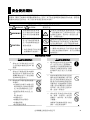 3
3
-
 4
4
-
 5
5
-
 6
6
-
 7
7
-
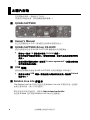 8
8
-
 9
9
-
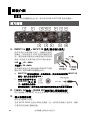 10
10
-
 11
11
-
 12
12
-
 13
13
-
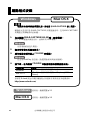 14
14
-
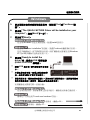 15
15
-
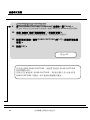 16
16
-
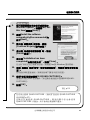 17
17
-
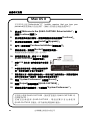 18
18
-
 19
19
-
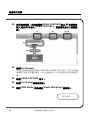 20
20
-
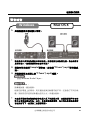 21
21
-
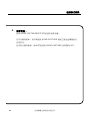 22
22
-
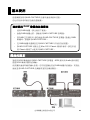 23
23
-
 24
24
-
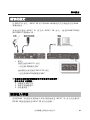 25
25
-
 26
26
-
 27
27
-
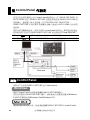 28
28
-
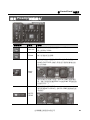 29
29
-
 30
30
-
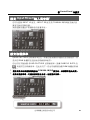 31
31
-
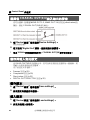 32
32
-
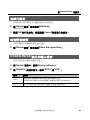 33
33
-
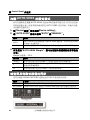 34
34
-
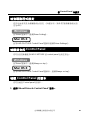 35
35
-
 36
36
-
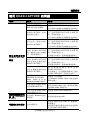 37
37
-
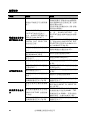 38
38
-
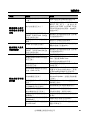 39
39
-
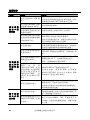 40
40
-
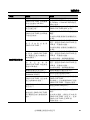 41
41
-
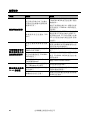 42
42
-
 43
43
-
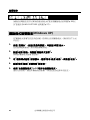 44
44
-
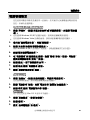 45
45
-
 46
46
-
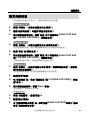 47
47
-
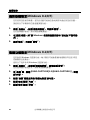 48
48
-
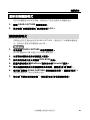 49
49
-
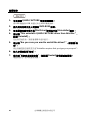 50
50
-
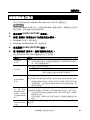 51
51
-
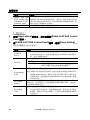 52
52
-
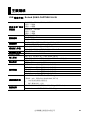 53
53
-
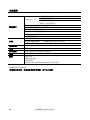 54
54
-
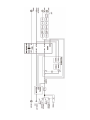 55
55
-
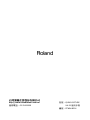 56
56